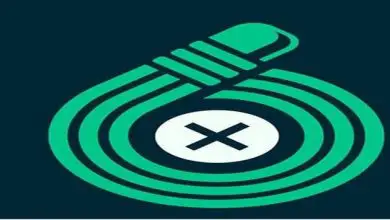Come attivare il bluetooth se l’icona non viene visualizzata in Windows 10 – Soluzione

Tuttavia, ci sono persone che non hanno fatto molto bene con questo strumento. Alcuni hanno riscontrato difficoltà nel connettere i propri dispositivi tramite Bluetooth. Se questo è il tuo caso, resta e leggi questo articolo, poiché ti mostreremo come risolverlo in modo semplice.
Come controllare le informazioni Bluetooth?
Il primo passo da compiere per risolvere il problema di connessione Bluetooth è controllare le informazioni sul prodotto. È possibile che il tuo dispositivo non disponga di questo servizio, quindi è importante controllarlo, quindi se lo stai configurando per utilizzare questo strumento, assicurati che disponga della funzionalità Bluetooth. Potrebbe anche essere necessario installare il driver o il driver bluetooth
![]()
È anche importante assicurarsi che il Bluetooth sia attivato correttamente. Se usi un laptop, assicurati che l’interruttore Bluetooth sia acceso. Nel caso tu abbia Windows 10 puoi verificarlo in due modi che ti mostreremo di seguito:
Il primo modo è controllare la barra delle applicazioni. Vai al Centro operativo e se non riesci a trovare il Bluetooth, fai clic su Espandi in modo da poter vedere l’opzione Bluetooth e attivarla. È possibile che sia disabilitato o che tu non abbia associato alcun dispositivo, quindi vedrai un piccolo messaggio che dice «Non connesso».
Il prossimo modo è controllare la configurazione. Per fare ciò devi andare sul pulsante Start, quindi selezionare Impostazioni> Dispositivi> Bluetooth e altri dispositivi. Quindi è necessario verificare che il Bluetooth sia attivato.
Come controllare il dispositivo Bluetooth?

Questo passaggio è molto semplice, devi solo verificare che il tuo dispositivo sia acceso e che abbia una carica sufficiente. Inoltre, assicurati che sia a portata di mano del tuo computer in modo da poterlo collegare. Per verificarlo basta seguire questi piccoli passaggi di seguito:
- La prima cosa da fare è semplicemente spegnere il dispositivo Bluetooth, attendere un po’ e riaccenderlo
- Assicurati che il tuo dispositivo non sia troppo lontano poiché renderà difficile la connessione al computer. Se per qualche motivo non risponde o il tuo dispositivo è molto lento, assicurati che non sia troppo vicino a un altro dispositivo Bluetooth.
Controlla l’attrezzatura
Devi assicurarti che anche il tuo PC sia in condizioni ottimali per connettersi al Bluetooth, per questo devi seguire questi passaggi:
- Verifica che la modalità aereo sia disattivata. Per fare ciò è necessario fare clic sul pulsante Start e quindi su Impostazioni> Rete e Internet> Modalità aereo, in quest’ultimo è possibile verificarlo.
- Attiva e disattiva il Bluetooth. Per farlo devi andare su Start e selezionare Impostazioni > Dispositivi > Bluetooth e altri dispositivi. Una volta lì, devi solo disattivare il Bluetooth e dopo pochi secondi riattivarlo.
- Infine, è necessario rimuovere il dispositivo Bluetooth e aggiungerlo nuovamente. Per fare ciò devi andare nuovamente su Start e poi su Impostazioni > Dispositivi > Bluetooth e altri dispositivi. In questa opzione, devi individuare il dispositivo con cui hai problemi di connessione e fare clic su Rimuovi dispositivi e fare clic su Sì.
- Quindi devi solo accoppiarlo di nuovo e controllare se ha già una connessione di nuovo.
Se vedi che hai ancora problemi o che non riesci a individuare l’icona Bluetooth, una cosa che puoi fare è assicurarti di installare e attivare il bluetooth sul computer, se non ottieni risultati positivi prova Esegui lo strumento di risoluzione dei problemi Bluetooth. Farlo è molto semplice, devi solo andare su Start e andare su Impostazioni> Aggiornamento e sicurezza> Risoluzione dei problemi.
Nella sezione Trova e risolvi altri problemi, è necessario selezionare Bluetooth e quindi eseguire il risolutore. In questo modo, ti verranno fornite le istruzioni che devi seguire per eliminare il problema.
Speriamo che il problema con il Bluetooth sia stato risolto, tuttavia, in caso contrario, consigliamo il sito di supporto di Windows.